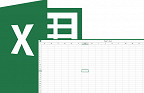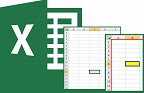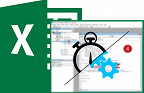Precisando inserir um calendário em sua planilha? Então você está no post certo.
Lembrando que este código irá inserir um calendário mensal de um mês e ano especificado por você. Caso deseje um código que crie um calendário anual na sua planilha, confira este outro código. Na verdade eu sugiro que você veja os 2 e escolha qual se adapta melhor às suas necessidades.
Lembrando que já está disponível para download nossa planilha calendário com agendador de contas para o ano de 2017. O download pode ser feito aqui.
O resultado será o seguinte:
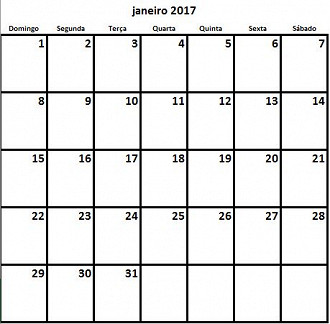
Vamos começara criar esse calendário então. Logo que abrir a planilha aperte Alt+F11 para acessar o modo de edição e programação de macros. Agora dê um duplo clique em "Esta_pasta_de_trabalho" e cole o seguinte código:
Sub CalendarioMensal()
ActiveSheet.Protect DrawingObjects:=False, Contents:=False, _
Scenarios:=False
Application.ScreenUpdating = False
On Error GoTo MyErrorTrap
Range("a1:g14").Clear 'Esta será a área onde será inserido o calendário. Se você editar a área de inserção não esqueça de editar as células abaixo para não dar erro
MyInput = InputBox("Digite o mês e o ano do seu calendário:" & vbCrLf & "" & vbCrLf & "www.AprenderExcel.com.br")
If MyInput = "" Then Exit Sub
StartDay = DateValue(MyInput)
If Day(StartDay) <> 1 Then
StartDay = DateValue(Month(StartDay) & "/1/" & _
Year(StartDay))
End If
Range("a1").NumberFormat = "mmmm yyyy"
With Range("a1:g1")
.HorizontalAlignment = xlCenterAcrossSelection
.VerticalAlignment = xlCenter
.Font.Size = 18
.Font.Bold = True
.RowHeight = 35
End With
With Range("a2:g2")
.ColumnWidth = 11
.VerticalAlignment = xlCenter
.HorizontalAlignment = xlCenter
.VerticalAlignment = xlCenter
.Orientation = xlHorizontal
.Font.Size = 12
.Font.Bold = True
.RowHeight = 20
End With
Range("a2") = "Domingo"
Range("b2") = "Segunda"
Range("c2") = "Terça"
Range("d2") = "Quarta"
Range("e2") = "Quinta"
Range("f2") = "Sexta"
Range("g2") = "Sábado"
With Range("a3:g8")
.HorizontalAlignment = xlRight
.VerticalAlignment = xlTop
.Font.Size = 18
.Font.Bold = True
.RowHeight = 21
End With
Range("a1").Value = Application.Text(MyInput, "mmmm yyyy")
DayofWeek = Weekday(StartDay)
CurYear = Year(StartDay)
CurMonth = Month(StartDay)
FinalDay = DateSerial(CurYear, CurMonth + 1, 1)
Select Case DayofWeek
Case 1
Range("a3").Value = 1
Case 2
Range("b3").Value = 1
Case 3
Range("c3").Value = 1
Case 4
Range("d3").Value = 1
Case 5
Range("e3").Value = 1
Case 6
Range("f3").Value = 1
Case 7
Range("g3").Value = 1
End Select
For Each cell In Range("a3:g8")
RowCell = cell.Row
ColCell = cell.Column
If cell.Column = 1 And cell.Row = 3 Then
ElseIf cell.Column <> 1 Then
If cell.Offset(0, -1).Value >= 1 Then
cell.Value = cell.Offset(0, -1).Value + 1
If cell.Value > (FinalDay - StartDay) Then
cell.Value = ""
Exit For
End If
End If
ElseIf cell.Row > 3 And cell.Column = 1 Then
cell.Value = cell.Offset(-1, 6).Value + 1
If cell.Value > (FinalDay - StartDay) Then
cell.Value = ""
Exit For
End If
End If
Next
For x = 0 To 5
Range("A4").Offset(x * 2, 0).EntireRow.Insert
With Range("A4:G4").Offset(x * 2, 0)
.RowHeight = 65
.HorizontalAlignment = xlCenter
.VerticalAlignment = xlTop
.WrapText = True
.Font.Size = 10
.Font.Bold = False
.Locked = False
End With
With Range("A3").Offset(x * 2, 0).Resize(2, 7).Borders(xlLeft)
.Weight = xlThick
.ColorIndex = xlAutomatic
End With
With Range("A3").Offset(x * 2, 0).Resize(2, 7).Borders(xlRight)
.Weight = xlThick
.ColorIndex = xlAutomatic
End With
Range("A3").Offset(x * 2, 0).Resize(2, 7).BorderAround _
Weight:=xlThick, ColorIndex:=xlAutomatic
Next
If Range("A13").Value = "" Then Range("A13").Offset(0, 0) _
.Resize(2, 8).EntireRow.Delete
ActiveWindow.DisplayGridlines = False
' ActiveSheet.Protect DrawingObjects:=True, Contents:=True, _ Atenção: ' Se você quiser bloquear seu calendário contra edições é só apagar as aspas vermelhas no início dessa frase e na frase abaixo
' Scenarios:=True
ActiveWindow.WindowState = xlMaximized
ActiveWindow.ScrollRow = 1
Application.ScreenUpdating = True
Exit Sub
MyErrorTrap:
MsgBox "Provavelmente você não entrou os dados corretamente" _
& Chr(13) & "" _
& Chr(13) & "Digite o nome do mês" _
& " (você pode usar a abreviação de 3 letras)" _
& Chr(13) & "e 4 dígitos para o ano" _
& Chr(13) & "" _
& Chr(13) & "www.AprenderExcel.com.br"
MyInput = InputBox("Digite o mês e o ano")
If MyInput = "" Then Exit Sub
Resume
End SubAgora chegou a hora de testar. Clique no sinal de play na barra de tarefas da própria janela de edição do VBA. Se você já estiver fora da janela de edição é só apertar alt + F8 e executar a macro. Se você achar interessante pode criar também um botão para executar a macro sempre que desejar. Aprenda a fazer isso aqui.
Na janela que abrir insira o mês e o ano desejado, em uma linha única, sem vírgulas ou caracteres especiais. Por exemplo: Dezembro 2016.
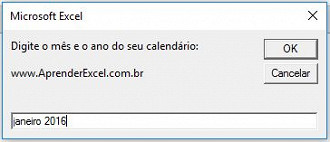
O nome do mês deve ser inserido no idioma que está o seu Office. Legal que você pode usar a abreviação de letras para cada mês: janeiro será jan, fevereiro será fev, etc.
É isso aí pessoal. Não esqueça de conferir o outro método de criar calendários e escolha o seu preferido.
😕 Poxa, o que podemos melhorar?
😃 Boa, seu feedback foi enviado!
✋ Você já nos enviou um feedback para este texto.